Hogyan ellenőrizhető, hogy számítógépe támogatja-e az USB 3.0-t
A felhasználók nagyon gyakran kérdezik tőlünk, hogyan találhatjuk meg, hogy számítógépük támogatja-e az USB 3.0-t. Az USB 3.0 új átviteli sebességet ad hozzá akár 5 Gbit/s (625 MB/s) adatátvitelre képes, ami körülbelül tízszer olyan gyors, mint az USB 2.0 alapértelmezett. Ma látni fogjuk a leggyorsabb módszert ennek meghatározására.
Ellenőrizze, hogy számítógépe támogatja-e az USB 3.0-t
A leggyorsabb módja annak megtalálása, ha megvizsgálja az Eszközkezelőt, és megkeresi a "" szavakatxHCI"vagy"eXtensible Host Controller" az USB-vezérlők csoportban. Nézzük meg a lépéseit a Windows 10 rendszerben.
- Kattintson a jobb gombbal a Start gombra a helyi menü megnyitásához (Power User menü, más néven Win+X menü). Válassza ki az "Eszközkezelő" nevű elemet.

- Az Eszközkezelőben bontsa ki az USB-vezérlők csomópontot.
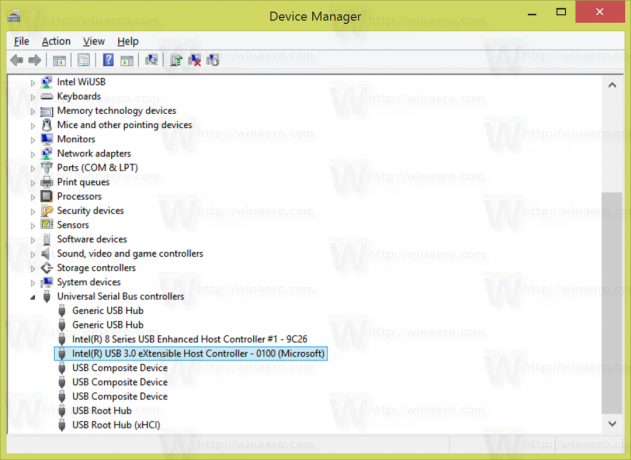
- Ha a számítógépe támogatja az USB 3.0-t, akkor látni fogja azt az elemet, amely tartalmazza a "xHCI"vagy"eXtensible Host Controller" részt a névben. Lásd a fenti képet.
Ez az! Ez azt jelenti, hogy a számítógép hardvere és a telepített illesztőprogram támogatja az USB 3.0-t. Ne feledje, hogy csak a Windows 8 és a Windows 10 támogatja, a Windows 7 használatához harmadik féltől származó illesztőprogramra van szükség a hardvergyártótól.
